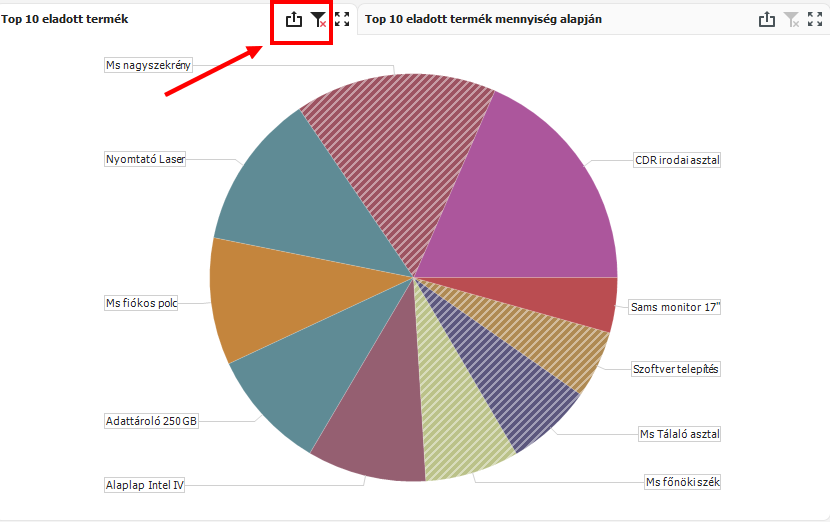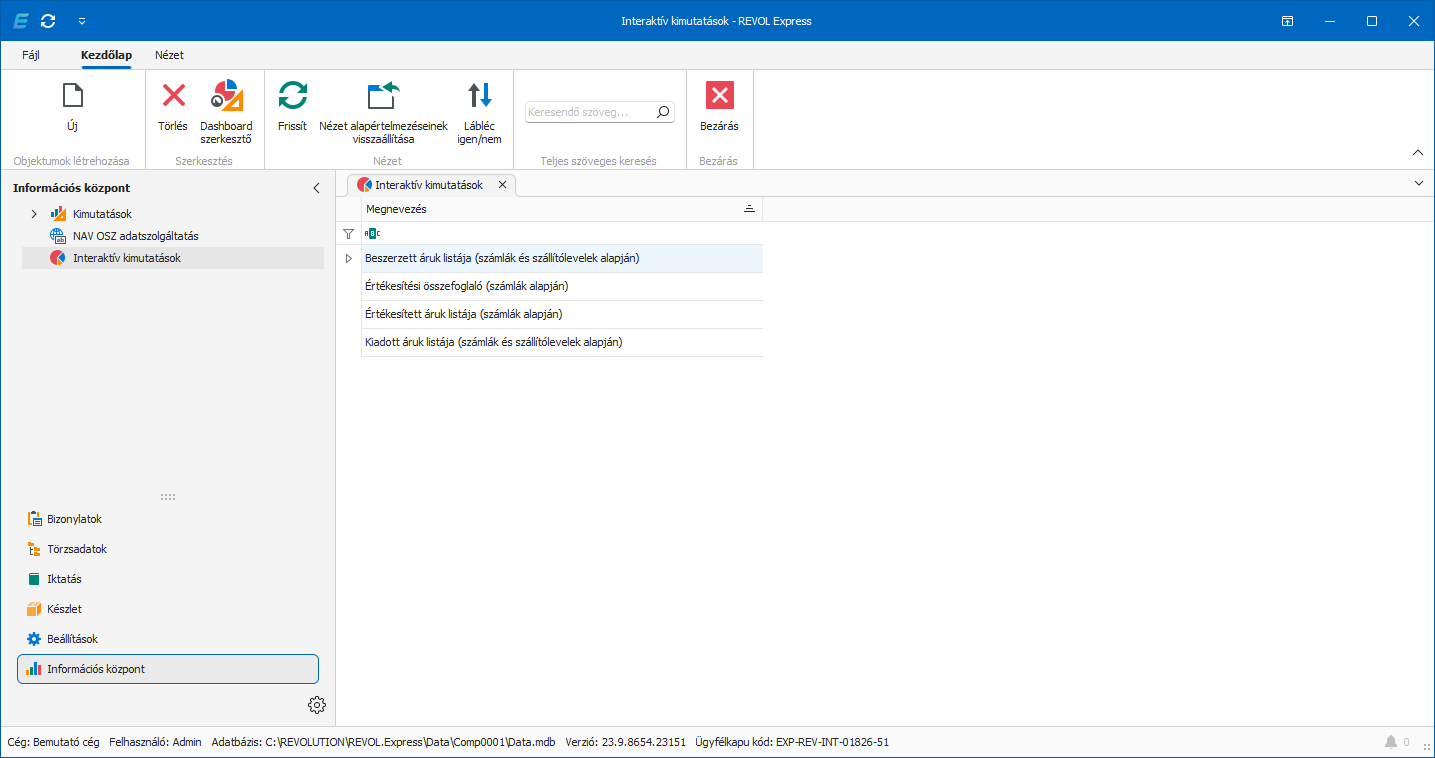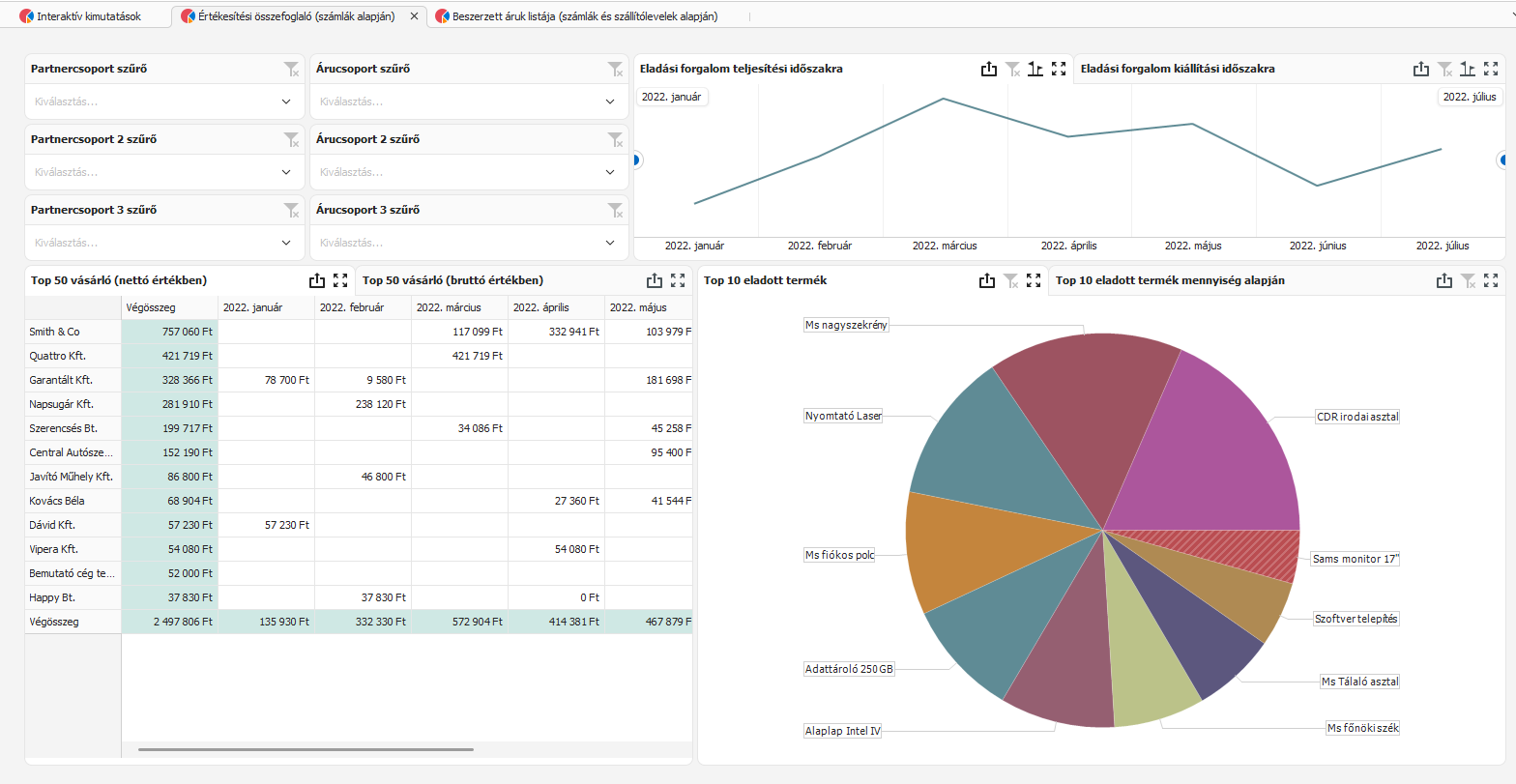Az Interaktív kimutatások modern felületen teszik lehetővé látványos és gyors kimutatások készítését. A funkció csak a Bővített (és annál nagyobb) csomagban érhető el!
Az Interaktív kimutatások funkcióra kattintva kapjuk meg a kimutatások listáját:
Bármelyik kimutatáson kattintva elérhetjük a szerkesztőablakot, mely az alábbi elemekből állhat:
•dátumszűrők (dinamikus, előre megadott vagy kézzel megadható intervallum)
•táblázatos kimutatás a lap közepén
•egyéb szűrési lehetőségek
•egyes összegző kimutatások esetében kördiagram
Minden panel egyenként exportálható táblázatba, képbe, Excelbe vagy PDF-be, ha vagy a fülek jobb sarkában lévő exportálás gombra vagy a panelen jobb egérgombbal kattintunk, majd a felkínált lehetőségek közül választunk.
A szűrőkön kívül minden panel kinagyítható teljes méretűre a fülek jobb sarkában lévő négy nyíllal. A teljes méretű panel visszaállítható eredeti méretére ugyanezen nyilakkal.
Dátumszűrők használata
Kétféle dátumszűrési módszerrel találkozhatunk az interaktív kimutatások során:
•Előre megadott, ahol kézzel is kiválaszthatjuk az időintervallumot. Ilyen esetben vagy a felkínált lehetőségekből választunk, vagy a Szűrő beállítása gombra kattintva egyedi tartományt választunk ki.
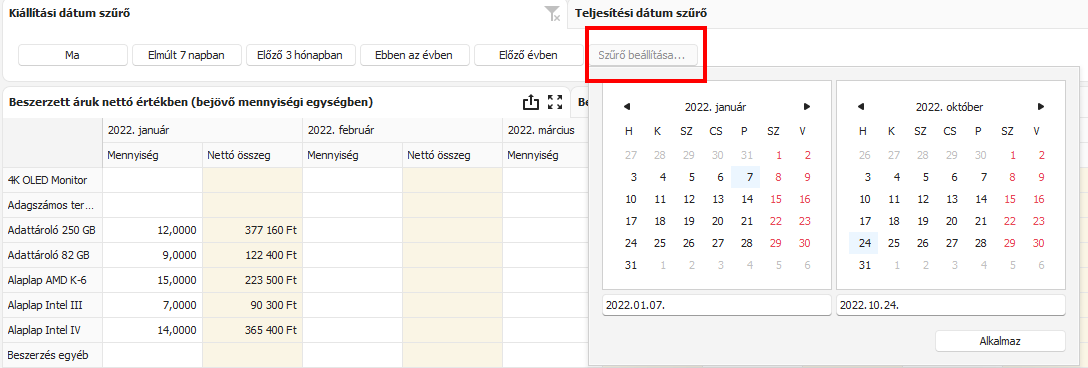
•Dinamikus, grafikonos. Ilyenkor egy grafikonon láthatjuk a dátumoknak megfelelő értékeket is, ilyen esetben a bal vagy jobb oldalon lévő kis fület (kis kör) kell megfogni, és húzással állíthatjuk be az intervallumot.
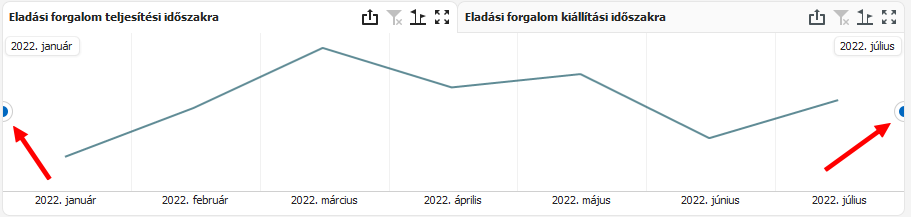
Szűrés kördiagrammal
Ahol kördiagram is szerepel a kimutatásban, ott a cikkelyeken kattintva szűrhetünk is az adott elemre. SHIFT gomb nyomva tartása mellett több cikkelyt is kijelölhetünk. A szűrőt a fülén lévő Szűrés törlése gombbal távolíthatjuk el, vagy a diagramon jobb egérgombbal kattintva a Mester szűrő törlését válasszuk!